Dans cet article nous allons voir comment utiliser simplement et rapidement la fonction RECHERCHEX dans Excel.
La fonction RECHERCHEX dans Excel
Pour trouver un texte ou une valeur dans une plage de cellules dans Excel, utilisez la fonction RECHERCHEX, qui renvoie l’emplacement du texte ou de la valeur dans la plage. L’utilisation de la fonction RECHERCHEX est la suivante :
- Choisissez la cellule dans laquelle vous voulez que le résultat de la recherche apparaisse.
- Appuyez sur “=RECHERCHEX(” pour lancer la fonction.
- Tapez le texte ou la valeur que vous recherchez entre guillemets, suivi d’une virgule.
- Choisissez la plage de cellules dans laquelle vous voulez effectuer votre recherche.
- Tapez un virgule et choisissez l’index de la colonne de la zone de recherche qui contient la valeur recherchée. Vous pouvez sélectionner “1” pour rechercher une valeur à l’intérieur d’une plage de cellules qui ne comporte qu’une seule colonne.
- Tapez un virgule et choisissez l’ordre de tri de la plage. Vous pouvez choisir “1” pour un tri croissant ou “-1” pour un tri décroissant.
- Enregistrez un virgule et choisissez si vous voulez effectuer une recherche exacte ou approximative. Pour une recherche précise, saisissez “0”, et pour une recherche approximative, utilisez “1”.
- Pour terminer la fonction, ajoutez une parenthèse fermante et appuyez sur “Entrée”.
Exemple concret d’utilisation de la fonction RECHERCHEX dans Excel

=RECHERCHEX(“pull”;E:E;H:H)
- Nous souhaitons ici retrouver le chiffre d’affaires des PULL à l’aide de la fonction RECHERCHEX
- Le première critère est donc le texte “pull”
- Le second critère correspond à la colonne ou se trouve la valeur
- Le troisième critère correspond à la colonne ou se trouve la valeur à retourner : ici 240
Merci d’avoir lu notre article, nous espérons que nous avons pu répondre à vos questions. Vous pouvez laisser un commentaire tout en bas de la page si vous avez une ou plusieurs questions. Nous avons aussi un blog qui regroupe nos articles sur l’outil (n’hésitez pas à vous inscrire à notre newsletter, en bas de page afin de recevoir nos derniers articles !).
De plus, si vous souhaitez apprendre à maitriser l’outil Excel de manière complète, vous pouvez vous perfectionner sur Microsoft Excel à l’aide de notre formation complète.